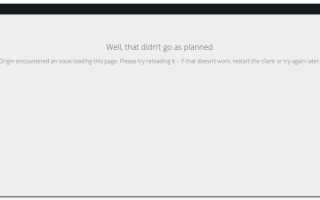Некоторые пользователи Windows сталкиваются с «Источник столкнулся с проблемой Загрузка этой страницы» ошибка при попытке запустить приложение Windows Origin. Большинство пользователей сообщают, что эта ошибка возникает каждый раз, когда они пытаются запустить приложение, в то время как другие говорят, что проблема включена и выключена. Эта проблема, похоже, не относится к определенной версии Windows, поскольку она подтверждена в Windows 7, Windows 8.1 и Windows 10.
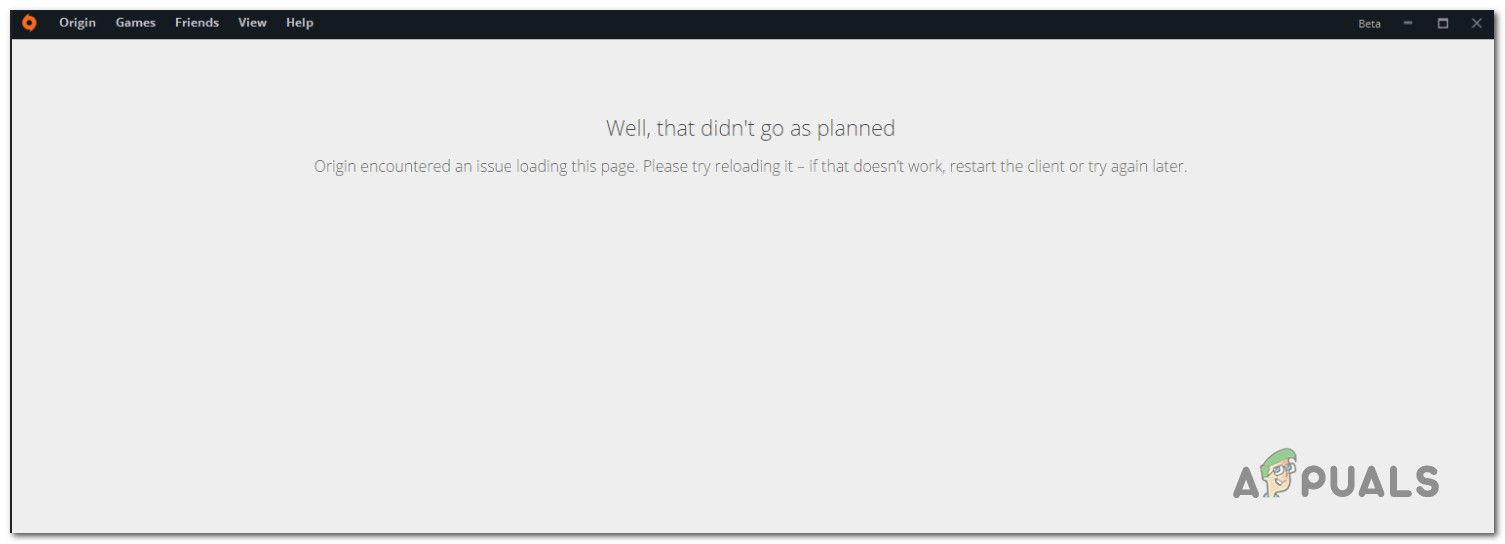 Ну, все пошло не так, как планировалось. Origin столкнулся с проблемой при загрузке этой страницы.
Ну, все пошло не так, как планировалось. Origin столкнулся с проблемой при загрузке этой страницы.
Что вызывает «Источник столкнулся с проблемой Загрузка этой страницы» ошибка?
Мы исследовали эту конкретную проблему, изучив различные пользовательские отчеты и стратегии исправления, которые обычно используются для исправления «Источник столкнулся с проблемой Загрузка этой страницы» ошибка. Как выясняется, существует несколько различных потенциальных виновников, которые могут вызвать эту проблему:
- Серверы происхождения не работают — Возможно, проблема находится вне вашего контроля. В прошлом эта конкретная ошибка возникала в тех областях, где Origin был временно недоступен или проходил плановое техническое обслуживание. Если этот сценарий применим, у вас нет никакой стратегии восстановления, кроме как ждать, пока проблема не будет решена.
- Origin Cache содержит поврежденные файлы — Другая причина, по которой вы можете увидеть эту ошибку, заключается в том, что папка кеша Origin содержит поврежденные файлы, которые останавливают запуск в своих треках. В этом случае вы сможете решить проблему, открыв папку AppData Origin и удалив все ее содержимое, чтобы дать приложению возможность начать все сначала.
- Недостаточно прав — Как оказалось, эта конкретная ошибка также может возникать в тех случаях, когда параметры контроля учетных записей (UAC) более строгие, чем обычно. Несколько затронутых пользователей, которые оказались в этом точном сценарии, сообщили, что им удалось решить проблему, заставив Origin открыть с правами администратора.
- Исходная установка повреждена — Менее частой возможностью, которая может вызвать эту ошибку, является повреждение в основной папке установки Origin. Обычно сообщается, что это происходит в тех случаях, когда антивирус изолировал некоторые файлы в результате заражения вирусом. В этом случае вы сможете решить проблему, удалив Origin и удалив все оставшиеся файлы.
- Проблемы с кешем браузера — Когда ошибка обнаружена в браузере, почти наверняка есть проблема с кешем браузера. Подавляющему большинству пользователей, попавших в этот сценарий, удалось решить проблему, полностью очистив кэш браузера.
- Антивирус блокирует исполняемый файл Origin — Существуют определенные наборы антивирусной защиты с чрезмерной защитой, которые могут вызвать данную проблему. В этом случае вы можете решить проблему, либо добавив исполняемый файл в список исключений (белый список), либо переключившись на Защитника Windows.
- Конфликт VPN — Эта конкретная проблема также может возникнуть, если вы используете VPN-клиент, который не согласован с компанией Origins. Некоторые IP-адреса, созданные VPN-решениями, автоматически блокируются Origins, что в итоге приводит к появлению этого сообщения об ошибке. В этом случае вы можете решить проблему, полностью удалив VPN-клиента или переключившись на другого VPN-провайдера.
Если в настоящее время вы столкнулись с той же проблемой, эта статья предоставит вам несколько различных стратегий устранения неполадок, которые могут в конечном итоге решить проблему. Ниже вы найдете несколько потенциальных исправлений, которые другие пользователи в той же ситуации успешно использовали, чтобы обойти эту проблему. Каждый метод, представленный ниже, подтверждается как эффективный по крайней мере одним уязвимым пользователем.
Если вы хотите оставаться максимально эффективными, мы советуем вам следовать методу в том порядке, в котором они представлены, поскольку они упорядочены по эффективности и серьезности. Независимо от виновника, вызвавшего проблему, одно из приведенных ниже исправлений должно решить проблему за вас.
Способ 1: проверка состояния серверов Origin
Вполне возможно, что проблема находится вне вашего контроля, поэтому важно придерживаться этого метода и проверять состояние серверов Origin, прежде чем пытаться решить проблему другим способом. «Источник столкнулся с проблемой Загрузка этой страницы» ошибка может быть вне вашего контроля в случае, если серверы не работают или проходят техническое обслуживание.
Поэтому, прежде чем переходить к другим потенциальным исправлениям ниже, посетите эти ссылки (Вот Вот) проверить статус услуг Origin. Это также хорошая практика, чтобы проверить Аккаунт EA в твиттере или Reddit Hub для любых доказательств обслуживания или проблем с перебоями.
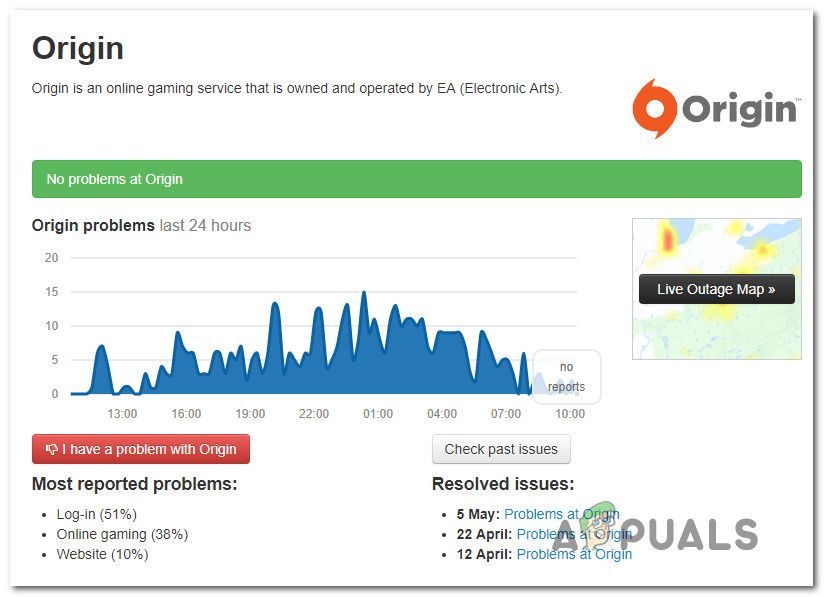 Исследование проблем с сервером Origin
Исследование проблем с сервером Origin
Если ваши расследования не выявили каких-либо проблем, скорее всего, проблема ограничена вашим компьютером. В этом случае перейдите к следующему способу ниже.
Способ 2: удаление исходного кэша
Одно из самых эффективных исправлений в решении «Источник столкнулся с проблемой Загрузка этой страницы» ошибка заключается в доступе к папке с исходными данными и удалении там файлов кэша. Несколько пользователей повлияли на то, что они смогли открыть Origin без проблем после выполнения этой стратегии восстановления и перезагрузки компьютера.
Вот краткое руководство по удалению исходных кэшированных файлов:
- Нажмите Windows ключ + R открыть диалоговое окно «Выполнить». Затем введите «% AppData% \ Origin» и нажмите Войти открыть кеш папки Origin.
- Как только вы достигнете папки кеша Origin, выберите все, щелкните правой кнопкой мыши и выберите удалять избавиться от любого временного файла.
- Перезагрузите компьютер и посмотрите, «Источник столкнулся с проблемой Загрузка этой страницы» ошибка была устранена после завершения следующего запуска.
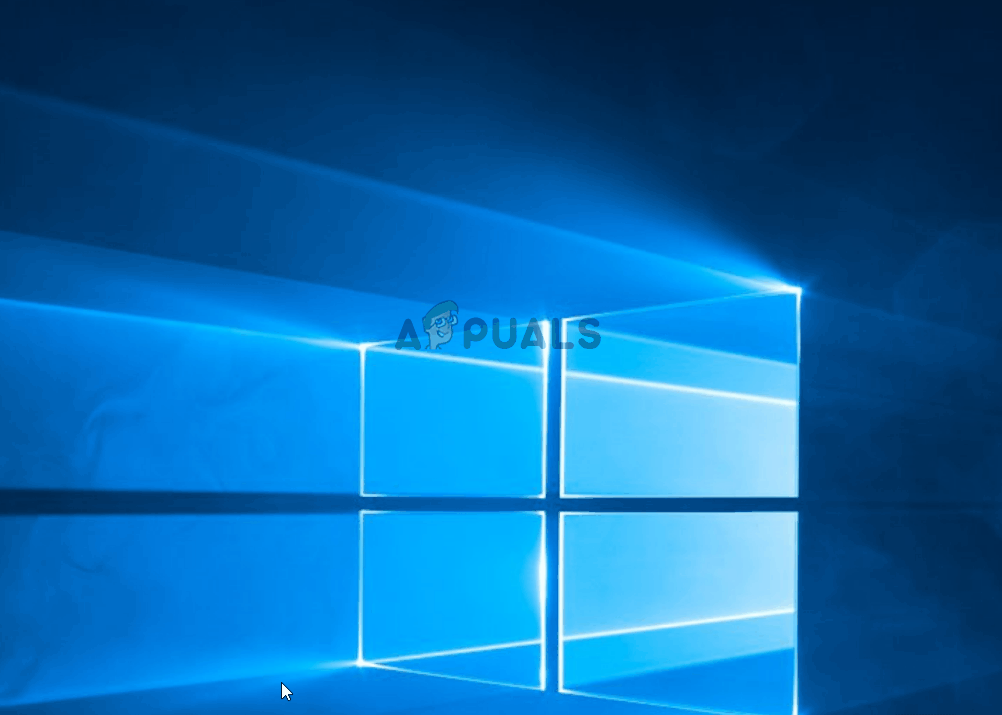 Удаление папки AppData Origin
Удаление папки AppData Origin
Если то же сообщение об ошибке все еще появляется при запуске Origin, перейдите к следующему способу ниже.
Метод 3: Запуск Origin с правами администратора
Как оказалось, еще одна возможная причина, которая может привести к возникновению этой проблемы, — недостаточные разрешения, предоставленные Origins. Если настройки UAC (Контроль учетных записей) на вашем компьютере являются строгими, скорее всего, Origins не получит достаточных разрешений для нормальной работы, если вы не заставите ваш компьютер делать это.
Несколько затронутых пользователей сообщили, что смогли наконец запустить Origin без «Источник столкнулся с проблемой Загрузка этой страницы» ошибка после изменения настроек основного исполняемого файла, чтобы всегда запускаться с правами администратора.
Чтобы проверить применимость этого сценария, щелкните правой кнопкой мыши исполняемый файл Origin.exe и выберите Запустить от имени администратора. Если ошибка больше не возникает, выполните следующие действия, чтобы сделать изменение постоянным.
Вот краткое руководство о том, как это сделать:
- Щелкните правой кнопкой мыши по основному источнику и выберите свойства из контекстного меню.
- Как только вы попадете на экран «Свойства источника», выберите Совместимость и установите флажок, связанный с Запустите эту программу от имени администратора.
- Нажмите Применять чтобы сохранить изменения и закрыть свойства окно.
- Запустите магазин Origin и посмотрите, была ли проблема решена.
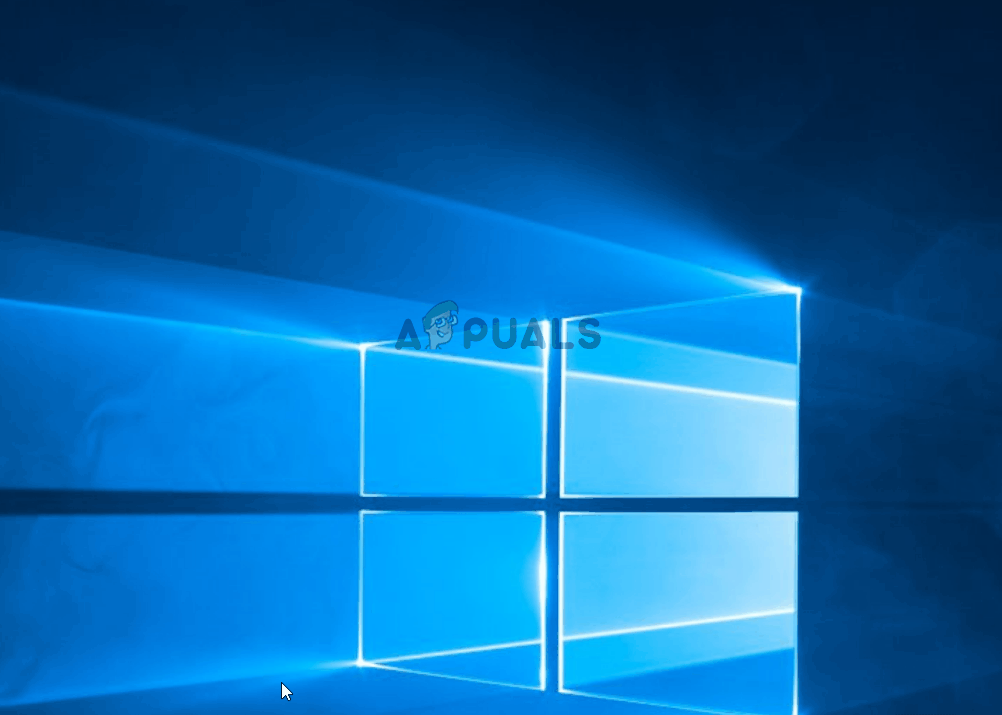 Открытие Происхождения с административными привилегиями
Открытие Происхождения с административными привилегиями
Если этот метод не помог решить проблему или шаги не были применимы к вашей текущей ситуации, перейдите к следующему способу ниже.
Способ 4: переустановка Origin удаление папки Origin
Если вы сталкиваетесь с «Источник столкнулся с проблемой Загрузка этой страницы» ошибка при попытке запустить Origin из приложения Windows, этот метод может помочь. Некоторым пользователям, с которыми мы сталкиваемся с той же проблемой, удалось решить проблему, удалив содержимое папки Origin и полностью удалив приложение.
ЗаметкаЭтот метод имеет большой шанс на работу, если вы используете бета-версию Origin. Она имеет
По общему мнению, в папке Origin есть файлы, которые очень подвержены повреждению. Вот краткое руководство по переустановке Origin, удалению папки Origin и переустановке приложения:
- Нажмите Windows ключ + R открыть Бежать диалоговое окно. Затем введите «Appwiz.cpl» и нажмите Войти открыть Программы и файлы окно.
 Введите «appwiz.cpl» в строке «Выполнить»
Введите «appwiz.cpl» в строке «Выполнить» - Внутри Программы и особенности прокрутите список приложений и найдите Происхождение. Как только вы увидите его, щелкните по нему правой кнопкой мыши и выберите Удаление.
 Удаление приложения Origin
Удаление приложения Origin - Следуйте инструкциям на экране для завершения удаления, затем закройте Программы и особенности Экран после завершения процесса.
- Перезагрузите компьютер.
- После завершения последовательности запуска перейдите к этому местоположению и удалите всю папку Origin:
C: \ Program Files (x86)
Замечания: Если вы установили Origin в пользовательском месте, перейдите туда.
- Посетите эту ссылку (Вот) и нажмите на Скачать кнопка под Windows, чтобы получить последнюю версию.
 Скачивание последней версии Origin
Скачивание последней версии Origin - После загрузки исполняемого файла установки откройте его и следуйте инструкциям на экране для завершения установки.
- Запустите магазин Origin и посмотрите, была ли проблема решена.
Если вы все еще сталкиваетесь с той же ошибкой или этот метод не применим к вашей ситуации, перейдите к следующему способу ниже.
Способ 5: очистка кеша браузера
Если вы столкнулись с этой проблемой при попытке получить доступ к хранилищу Origin из вашего браузера, вы можете решить эту проблему, очистив кэш своего браузера. Несколько пользователей, столкнувшихся с той же проблемой, сообщили, что «Источник столкнулся с проблемой Загрузка этой страницы» ошибка больше не возникала
Поскольку этапы очистки файлов cookie различаются в разных браузерах, мы рекомендуем вам использовать утилиту, способную автоматически удалять файлы cookie независимо от того, какой браузер вы используете.
Вот краткое руководство по установке и использованию Ccleaner для удаления кэша браузера:
- Посетите эту ссылку (Вот) и установите бесплатную версию CCleaner по доступной ссылке для скачивания.
- После загрузки исполняемого файла установки откройте его и следуйте инструкциям на экране для установки программного обеспечения в вашей системе.
- После завершения установки откройте приложение Ccleaner.
- Внутри Ccleaner выберите Custom Clean из вертикального меню слева.
- Далее выберите Приложения вкладка, чтобы снять все отметки для элементов, связанных с вашим браузером.
 Планирование удаления Opera Cookies
Планирование удаления Opera Cookies - Нажмите на Run Cleaner а затем нажмите на Продолжить чтобы начать процесс удаления файлов cookie вашего браузера.
- Когда процесс завершится, закройте Ccleaner и откройте веб-версию Origin в браузере, в котором ранее отображалось «Источник столкнулся с проблемой Загрузка этой страницы» ошибка.
Способ 6: предотвращение антивируса от блокировки Origin (если применимо)
Если вы используете антивирусный пакет с чрезмерной защитой, также возможно, что он блокирует связь Origins с внешним миром, что в итоге создает «Источник столкнулся с проблемой Загрузка этой страницы» ошибка. Эта проблема встречается чаще, чем вы можете себе представить, но сообщается, что она возникает только при использовании сторонних антивирусных пакетов — Защитник Windows не вызовет этой проблемы.
Если вы используете сторонний антивирусный пакет и столкнулись с этой проблемой, отключите постоянную защиту вашего AV и снова запустите Origin. Если проблема больше не возникает, у вас есть два пути вперед:
- Добавьте основной исполняемый файл Origin (Origin.exe) в список исключений (белый список), чтобы он не блокировался вашим AV — Этапы выполнения этого являются специфическими для каждого стороннего AV. Вы можете искать онлайн для специальных инструкций.
- Удалите сторонний антивирус, который вы используете, и используйте Защитник Windows. — Многие пользователи сообщают, что Защитник Windows не блокирует Происхождение, поэтому переключение на программу безопасности по умолчанию должно решить проблему, если в данный момент причиной этого является сторонний AV.
Способ 7: удаление приложения VPN (если применимо)
Как сообщили несколько пользователей, «Источник столкнулся с проблемой Загрузка этой страницы» ошибка также может возникнуть, если вы используете VPN-клиент, который не согласован с Origin. В этом случае вы сможете решить проблему, выполнив действия, соответствующие удалению приложения VPN. перезагрузка вашего компьютера.
Эта процедура в конечном итоге обновит исходное соединение и устранит проблему, если она ранее была вызвана приложением VPN. Вот краткое руководство о том, как это сделать:
- Нажмите клавишу Windows + R открыть Бежать диалоговое окно. Затем введите «Appwiz.cpl» и нажмите Войти открыть Программы и особенности экран.
 Введите appwiz.cpl и нажмите Enter, чтобы открыть список установленных программ.
Введите appwiz.cpl и нажмите Enter, чтобы открыть список установленных программ. - Как только вы попадете туда, прокрутите список приложений и найдите провайдера VPN, который вы в настоящее время установили.
- Щелкните правой кнопкой мыши по вашему VPN-решению и выберите Удаление. Затем следуйте инструкциям на экране для завершения удаления.
 Деинсталляция решения VPN
Деинсталляция решения VPN - После завершения процедуры перезагрузите компьютер и посмотрите, «Источник столкнулся с проблемой Загрузка этой страницы» ошибка теперь устранена.

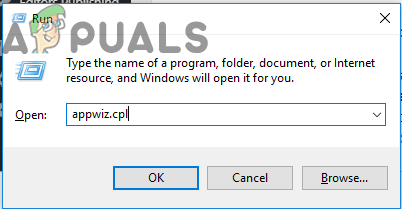 Введите «appwiz.cpl» в строке «Выполнить»
Введите «appwiz.cpl» в строке «Выполнить»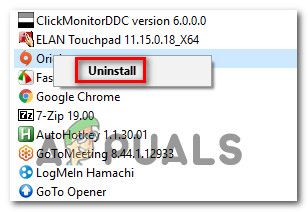 Удаление приложения Origin
Удаление приложения Origin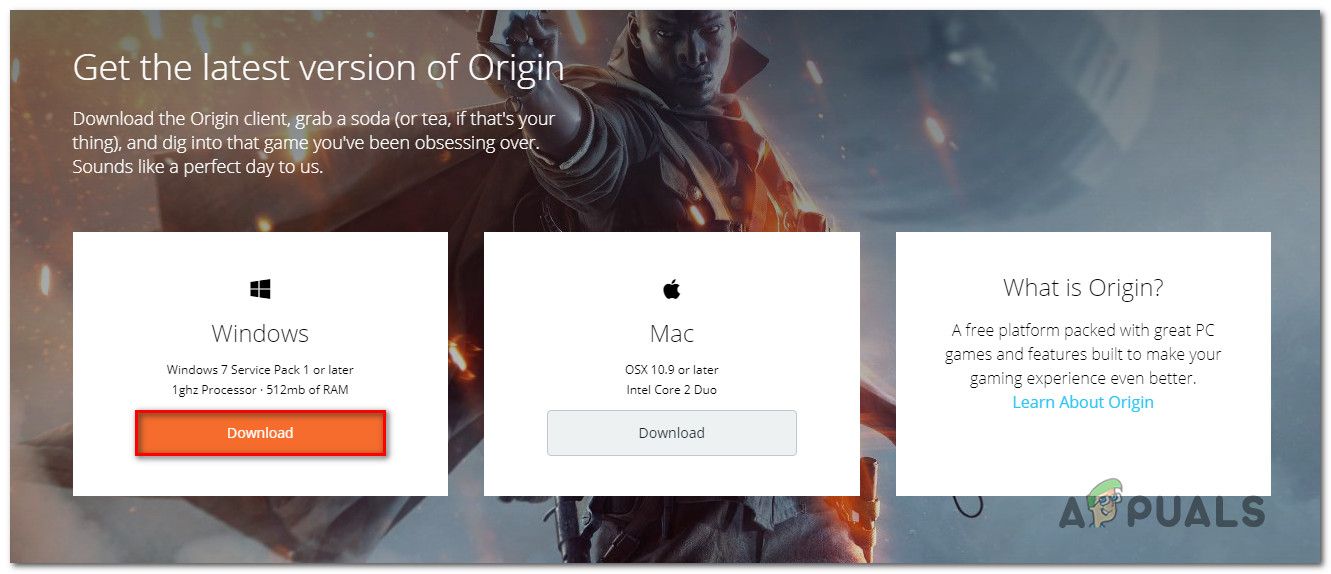 Скачивание последней версии Origin
Скачивание последней версии Origin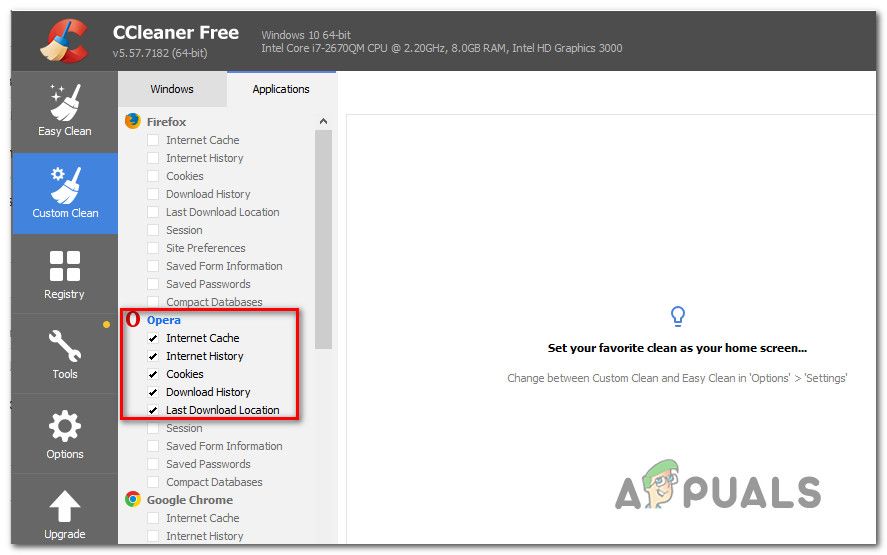 Планирование удаления Opera Cookies
Планирование удаления Opera Cookies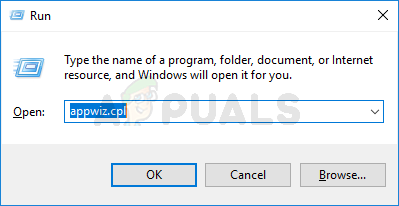 Введите appwiz.cpl и нажмите Enter, чтобы открыть список установленных программ.
Введите appwiz.cpl и нажмите Enter, чтобы открыть список установленных программ.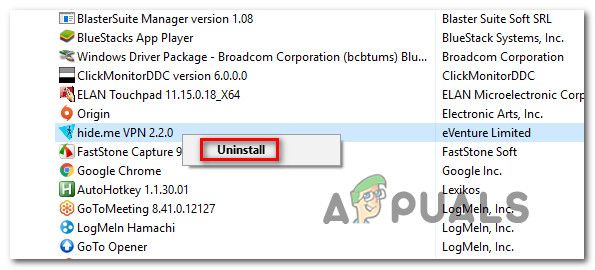 Деинсталляция решения VPN
Деинсталляция решения VPN